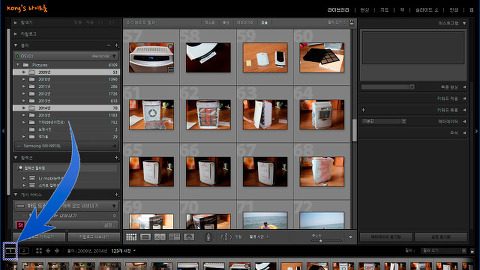라이트룸 원본 사진 백업 및 카탈로그 내보내기
- 청운의 [포토샵 이야기] 다락방
- 2017. 3. 29. 13:49
이전 라이트룸 관련 포스트에서 카탈로그의 개념에 대해 두번에 거쳐 이야기를 했죠..
카탈로그를 강조하는 이유는.. 카탈로그 기능이 라이트룸의 핵심과도 같은 기능이기 때문입니다.
모든 라이트룸의 보정 과정과 파일들의 역사(?)는 바로 이러한 카탈로그에 담겨지게 됨으로 카탈로그는 그 어떤 것 보다도 중요한 것이라 할 수 있겠습니다.
아무튼..
라이트룸에 기록된 원본 사진을 포함한 보정한 모든 사진들의 백업.. 이를 어떻게 해야 할까요?
이는, 라이트룸의 카탈로그 내보내기 기능을 활용하면 됩니다. 아주 막강한 기능이기도 하죠.. 원본 사진 백업 뿐 아니라 모든 보정의 결과물들을 한꺼번에 백업할 수 있습니다.
라이트룸을 사용하다 보면 언젠가는 새로운 카탈로그로 작업을 해야 하는 때가 옵니다. 용량적 문제 또는 작업 단위별로 사진을 구분해야 하는 경우 등.. 카탈로그 자체를 구분해서 사용하는게 좋은 경우들이 있죠.. 이런 경우 여러개의 카탈로그를 만들어 사용하는게 좋습니다.
여기에, 사진 백업은 당연히 기본이 되는 것이겠죠? 가장 좋은 백업 장소는? 역시 하드디스크 입니다. 백업용 하드디스크를 구매해 차곡차곡 쌓으시는 것을 권합니다. 최근 하드디스크는 같은 가격에 매년 용량이 두배 정도로 올라갑니다. 저렴하게 사용할 수 있는 수단이니 만큼 백업전용 하드디스크를 구매해 구비해 두시길 권합니다.
아무튼, 카탈로그 내보내기는 아래의 절차를 거쳐 하시면 되겠습니다.
라이브러리 > 원하는 폴더를 선택(중복선택은 클릭 후 Ctrl키를 누른 다음 다른 폴더를 추가 클릭하면 됩니다.)
파일 > 카탈로그 내보내기.
여기서 유의할 점 중에 하나가.. '네거티브 파일 내보내기'도 함께 체크해 내보내기 해야 한다는 점입니다.
이는, 원본 파일도 함께 내 보내는 것으로 만일 체크해제를 한 채로 카탈로그 내보내기를 할 경우에는 원본 사진 백업이 안됩니다.
백업한 파일입니다.
오늘은, 간단하게 라이트룸을 사용해 원본 사진 백업 및 카탈로그 내보내기 방법에 대해 알아봤는데요..
여러가지로 라이트룸은 사진을 다루는데 편리한 프로그램이죠.. 한꺼번에 사진을 콘트롤 할 수 있기 때문에 꼭 사진 전문가가 아니라 하더라도 요즘같이 사진을 많이 다루는 시대에는 일반인들도 한번쯤 사용을 고려해 보는게 좋은 프로그램이라는 생각입니다.
이 글을 공유하기